Come bloccare un mouse su un monitor
Cosa sapere
- Scarica Dual Monitor Tools dal sito ufficiale. Installalo.
- Sull'icona della barra delle applicazioni, Seleziona Opzioni > Cursore > Generale > Blocca il cursore sullo schermo > Modificare.
- Inserisci il comando che hai scelto e seleziona ok.
Questa guida ti insegnerà come bloccare il cursore del mouse su una singola schermata su una configurazione multi-monitor utilizzando il software Dual Monitor Tools.
Come posso impedire al mio mouse di spostarsi sul secondo monitor?
Windows non include strumenti integrati per bloccare il mouse su un singolo monitor quando si aggiungi un secondo monitor (anche se alcuni giochi e applicazioni a schermo intero lo faranno per impostazione predefinita). Il modo migliore per controllare il mouse con due monitor è utilizzare l'applicazione Dual Monitor Tools.
Scarica il Applicazione Dual Monitor Tools dal sito ufficiale e installarlo.
-
Fare clic con il tasto destro o toccare e tenere premuta l'icona della barra degli strumenti per Dual Monitor Tools e selezionare Opzioni.
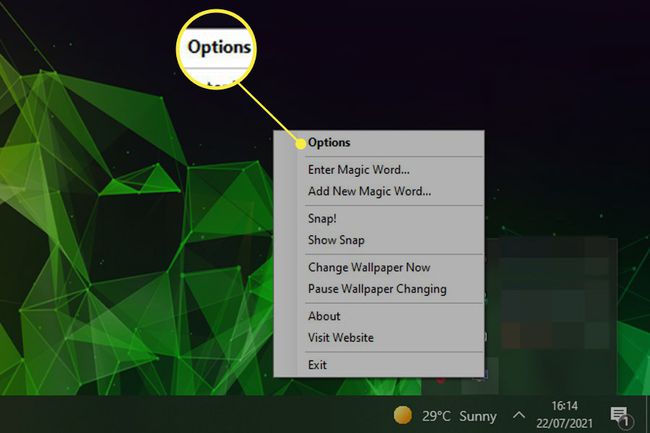
-
Sotto il Cursore voce nel menu di sinistra, selezionare Generale.

-
Accanto a Blocca il cursore sullo schermo Selezionare Modificare, quindi spunta il Abilitare box, inserisci il comando che hai scelto e premi ok.
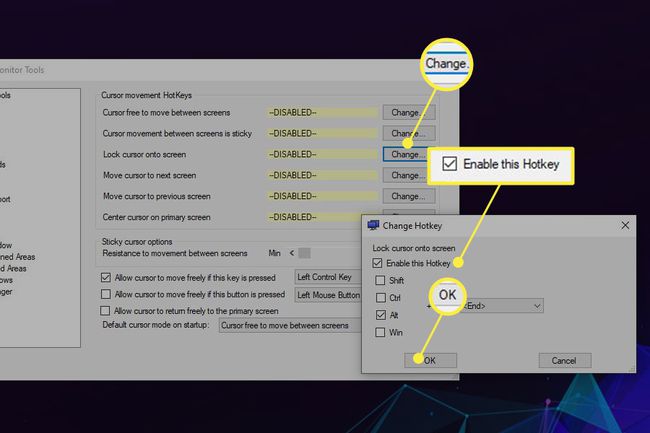
Può anche essere utile spuntare il Consenti al cursore di muoversi liberamente se questo tasto viene premuto in modo da poter disabilitare rapidamente e temporaneamente il blocco dello schermo, se necessario.
Come posso bloccare il mio cursore su un gioco?
Molti giochi moderni imposteranno automaticamente la modalità dello schermo su finestra senza bordi senza bloccare il cursore se si passa da un'applicazione all'altra, ma ciò può essere problematico se il mouse continua a deviare sul secondo display quando lo si sposta oltre i limiti dello schermo. Per interrompere questo comportamento, usa il metodo Dual Monitor Tools sopra o cambia la modalità di visualizzazione del gioco su A schermo intero (non in finestra) nel menu delle impostazioni.
Come posso controllare il mio mouse con due monitor?
Controllare il mouse su due monitor è semplice come con un singolo monitor più grande. Se configurati correttamente, i doppi display dovrebbero funzionare come un display esteso (o come duplicato, se preferisci). Per un controllo più approfondito o la possibilità di bloccare il mouse su un singolo display, indipendentemente dal numero di schermi che hai avere, Scarica gli strumenti Dual Monitor e prova le diverse impostazioni disponibili per ottenere i risultati desiderati.
FAQ
-
Come posso bloccare il mouse su un monitor senza utilizzare software di terze parti?
Un altro modo per impedire al mouse di spostarsi sul secondo monitor è regolare le impostazioni. Fare clic con il pulsante destro del mouse sul desktop per visualizzare le impostazioni del desktop. Vedrai la tua attuale configurazione a doppio monitor con allineamento affiancato. Seleziona il tuo secondo monitor e trascinalo in una posizione diagonale. Ora, il tuo mouse andrà al secondo monitor solo quando sposterai il cursore in diagonale.
-
Come faccio a spostare il mouse su un secondo monitor in un gioco?
Per poter spostare il mouse tra due monitor, vai alle opzioni grafiche del gioco e abilita il Finestre senza bordi opzione. Quindi, controlla le impostazioni delle proporzioni; se il passaggio a Borderless Windowed ha modificato queste impostazioni, modificale nuovamente per evitare che la finestra di gioco sia troppo grande o troppo piccola. premere Alt + Tab per passare da un monitor all'altro.
